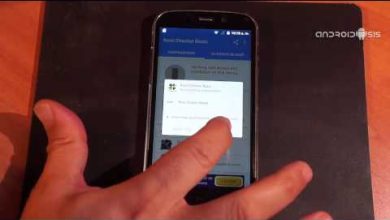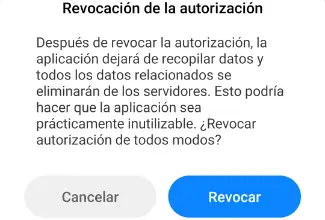Guide
Come aprire o creare facilmente un conto Skrill e verificarlo – Passo dopo passo

Passaggi per aprire o creare un conto Skrill
- Cerca nel tuo browser preferito la pagina ufficiale di Skrill; Per fare ciò, scrivi il seguente URL https://www.skrill.com.
- Se la pagina principale di Skrill è in inglese, puoi cambiare la lingua nella freccia a discesa nella parte superiore dello schermo, lì puoi selezionare la lingua del tuo paese.
- Nella stessa pagina principale, fai clic sul pulsante viola «Registrati» nell’angolo in alto a destra, ti reindirizzerà immediatamente a un’altra pagina.
- Nella nuova pagina devi scorrere verso il basso fino alla casella «Registrati» per iniziare con la creazione dell’account.
- In questa casella devi compilare un modulo con le informazioni di base come nome, cognome, paese e valuta (scegli la valuta che utilizzerai per effettuare le tue transazioni).
- È inoltre necessario inserire un’e-mail e una password. Ricorda che devi creare una password di 8 caratteri composta da numeri, simboli, lettere maiuscole e minuscole; Se non hai la posta elettronica puoi crearne una facilmente da Gmail o se preferisci puoi aprirla o crearne una in Yahoo.
- Dopo aver compilato il form con tutti i tuoi dati, clicca su «Registrati»; Quando premi questo pulsante, indichi al sistema che accetti i termini e le condizioni di Skrill e l’informativa sulla privacy.
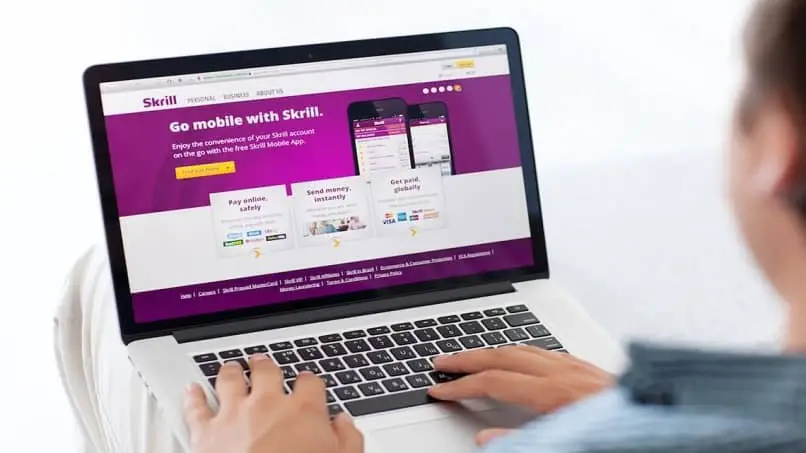
- Ora vedrai sullo schermo una finestra mobile con un nuovo modulo in cui devi scrivere il tuo indirizzo, data di nascita, codice postale, città e numero di telefono. Dopo aver compilato il modulo, fare clic su «Avanti».
- Nella nuova finestra devi inserire il codice che ti è stato inviato sul cellulare per verificare il numero di telefono.
- Dopo aver verificato il tuo numero, devi creare un pin di 6 cifre che verrà richiesto ogni volta che effettui depositi e spedizioni. Pronto! hai già creato il tuo account.
Accedere al tuo account è molto semplice, devi solo inserire l’email che ti sei registrato all’apertura del tuo account e inserire la password, premere il pulsante «Accedi» e aprirai immediatamente il tuo portafoglio Skrill.
Come verificare un conto Skrill?
La verifica dell’account ti consente di aumentare i limiti di invio mensili e di proteggerti dalle frodi. Per verificare il tuo account devi avere un saldo positivo, una carta d’identità e una prova di indirizzo.
- Una volta all’interno del tuo conto Skrill devi andare al menu laterale che si trova sul lato sinistro dello schermo.
- Trova l’opzione «Impostazioni» e fai clic su di essa.
- Nella sezione «Impostazioni» dovresti cercare l’opzione «Verifica», ricorda che devi aver precedentemente effettuato un deposito sul tuo conto Skrill per attivare tutte le opzioni. Hai diverse opzioni per depositare tra di loro sono bonifico bancario, carta di debito o di credito.
- Quindi devi fare clic su «Verifica ora».
- Devi caricare la carta d’identità che usi nel tuo paese (DNI, carta d’identità, patente di guida o passaporto); la foto identificativa deve essere chiara, leggibile e su entrambi i lati. Devi anche caricare un selfie con una nota scritta generata da Skrill. Quindi fare clic su «Continua».

- Ora devi verificare l’indirizzo caricando una prova di indirizzo ; Questo documento può essere una bolletta, un riferimento o un certificato bancario emesso negli ultimi tre mesi (90 giorni). L’indirizzo del documento deve corrispondere a quello che hai inserito all’apertura del conto.
- Infine clicca su «Continua».
- Ora devi aspettare che il sistema Skrill ti invii un’e-mail che indica che il tuo account è stato verificato.
Il portafoglio virtuale Skrill è un ottimo concorrente di PayPal e Payeer, ecco perché sempre più utenti sono interessati ad aprire un conto Skrill e iniziare a godere dei vantaggi che offre inviando e ricevendo denaro da diversi paesi senza dover pagare commissioni elevate.